大家好,今天给各位分享dhcp服务器配置步骤的一些知识,其中也会对如何实现dhcp为多个子网分配ip进行解释,文章篇幅可能偏长,如果能碰巧解决你现在面临的问题,别忘了关注本站,现在就马上开始吧!
一、如何实现dhcp为多个子网分配ip
要实现DHCP为多个子网分配IP,你需要配置DHCP服务器以支持多个作用域(Scopes)或子网,并为每个子网定义相应的IP范围、子网掩码、默认网关、DNS服务器等参数。
DHCP服务器配置概述
DHCP(动态主机配置协议)服务器负责自动分配IP给网络中的设备。当网络中存在多个子网时,DHCP服务器需要能够识别并为每个子网分配正确的IP。这通常通过创建多个DHCP作用域来实现,每个作用域对应一个子网。
配置步骤
1.确定子网信息:首先,你需要确定网络中所有子网的信息,包括每个子网的IP范围、子网掩码、默认网关和DNS服务器。
2.登录DHCP服务器:使用具有足够权限的账户登录到DHCP服务器上。
3.创建作用域:在DHCP服务器管理界面中,为每个子网创建一个新的作用域。在创建作用域时,你需要输入该子网的IP范围、子网掩码、默认网关和DNS服务器等信息。
4.激活作用域:确保每个新创建的作用域都处于激活状态,以便DHCP服务器可以开始为相应子网内的设备分配IP。
5.测试配置:在每个子网内尝试获取DHCP租约,以确保DHCP服务器正确地为每个子网分配IP。
假设你有一个网络,其中包含两个子网:192.168.1.0/24和192.168.2.0/24。你可以在DHCP服务器上创建两个作用域,一个用于192.168.1.0/24子网,IP范围设置为192.168.1.10到192.168.1.200;另一个用于192.168.2.0/24子网,IP范围设置为192.168.2.10到192.168.2.200。为每个作用域设置相应的子网掩码、默认网关和DNS服务器。
注意事项
*确保DHCP服务器上的IP池足够大,以满足每个子网内设备的需求。
*在配置DHCP服务器时,要特别注意安全*,确保只有授权用户才能访问和修改配置。
*定期检查和更新DHCP服务器上的配置,以适应网络的变化和增长。
通过正确配置DHCP服务器以支持多个子网,你可以简化IP管理,提高网络的可扩展*和灵活*。
二、简述一下DHCP的配置步骤
*机配置dhcp第一步:创建VLAN
Switch>Vlan Database
Switch(Vlan)>Vlan 2 Name server
Switch(Vlan)>Vlan 3 Name work01
Switch(vlan)>Vlan 4 Name work02
*机配置dhcp第二步:启用*机配置dhcp中继代理
要害一步,若缺少以下两条命令,在VLAN中使用“IP HELPER-ADDRESS DHCP服务器”指定DHCP服务器,客户机仍然不能获得IP
Switch>Enable
Switch#Config t
Switch(Config)Service Dhcp
Switch(Config)Ip Dhcp Relay Information Option
*机配置dhcp第三步:设置VLAN IP
Switch(Config)>Int Vlan 2
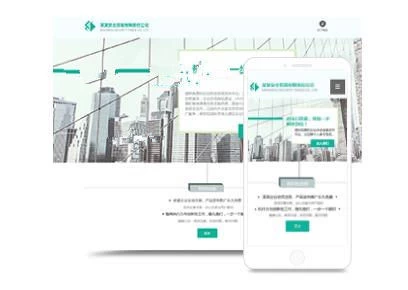
Switch(Config-vlan)Ip Address 192.168.2.1 255.255.255.0
Switch(Config-vlan)No Shut
Switch(Config-vlan)>Int Vlan 3
Switch(Config-vlan)Ip Address 192.168.3.1 255.255.255.0
Switch(Config-vlan)No Shut
Switch(Config-vlan)>Int Vlan 4
Switch(Config-vlan)Ip Address 192.168.4.1
255.255.255.0
Switch(Config-vlan)No Shut
Switch(Config-vlan)Exit
注重:由于此时没有将端口分配置到VLAN2,3,4,所以各VLAN会DOWN掉,待将端口分配到各VLAN后,VLAN会起来
*机配置dhcp第四步:设置端口全局参数
Switch(Config)Interface Range Fa 0/1- 24
Switch(Config-if-range)Switchport Mode Aess
Switch(Config-if-range)Spanning-tree Portfast
*机配置dhcp第五步:将端口添加到VLAN2,3,4中
/*将端口1-8添加到VLAN 2*/
Switch(Config)Interface Range Fa 0/1- 8
Switch(Config-if-range)Switchport Aess Vlan 2
/*将端口9-16添加到VLAN 3*/
Switch(Config)Interface Range Fa 0/9- 16
Switch(Config-if-range)Switchport Aess Vlan 3
/*将端口17-24添加到VLAN 4*/
Switch(Config)Interface Range Fa 0/17- 24
Switch(Config-if-range)Switchport Aess Vlan 4
Switch(Config-if-range)Exit
/*经过这一步后,各VLAN会起来*/
*机配置dhcp第六步:在VLAN3和4中设定DHCP服务器
/*VLAN 2中不须指定DHCP服务器*/
Switch(Config)Int Vlan 3
Switch(Config-vlan)Ip Helper-address 192.168.2.10
Switch(Config)Int Vlan 4
Switch(Config-vlan)Ip Helper-address 192.168.2.10
*机配置dhcp第七步:启用路由
/*路由启用后,各VLAN间主机可互相访问,若需进一步控制访问权限,则需应用到访问控制列表*/
Switch(Config)Ip Routing
*机配置dhcp第八步:结束并保存配置
Switch(Config-vlan)End
Switch#Copy Run Start
三、DHCP服务器如何配置
DHCP服务在linux下算是最简单的服务了。
DHCP服务的配置。
DHCP简介:
DHCP动态主机配置协议,在一个小型局域网里可以通过手工指定ip的方式,但如有大量的主机,如果还是手工指定,那是一个很大的工作量,而且也容易出错,这时,就可以通过配置一台DHCP服务器来解决,为每台主机分配一个ip。DHCP作用域是指DHCP服务器可分配给DHCP客户端的IP范围,一个DHCP服务器至少要一个作用域,如有多个作用域,作用域之间的IP不能重叠。
DHCP的工作原理:
DHCP工作过程分为四个步骤:
第一步(DHCPDISCOVER):客户端发送广播查找可以给自己提供IP的DHCP服务器,
第二步(DHCPOFFER):DHCP服务器发送广播提供一个可用的IP,并在池中将该打上标记,以防再次分配。
第三步(DHCPREQUEST):客户端收到广播后再次发送一个广播请求该,如果有多台DHCP响应,则第一个收到的优先。
第四步(DHCPACK):DHCP服务器收到广播后再发送一个广播,确认该分配给这台主机使用,并在池中将该打上标记,以防再次分配。
DHCP的基本配置:
第一步:安装软件:
[root@localhost~]# rpm-ivh/misc/cd/Server/dhcp-3.0.5-18.el5.i386.rpm
第二步:编辑配置文件:
[root@localhost~]# vi/etc/dhcpd.conf
# see/usr/share/doc/dhcp*/dhcpd.conf.sample
当进入到配置文件里面时,这里是空的,有如上一行的提示,说可以参考这个文件来编写配置文件,那就复制一份再编辑。
[root@localhost~]# cp-rvf/usr/share/doc/dhcp-3.0.5/dhcpd.conf.sample/etc/dhcpd.conf
[root@localhost~]# vi/etc/dhcpd.conf
ddns-update-style interim;//配置DHCP和DNS为互动更新模式,
ignore client-updates;//忽略客户端的更新。
sub 192.168.100.0 mask 255.255.255.0{//定义作用域
option routers 192.168.100.1;//默认路由
option sub-mask 255.255.255.0;//子网掩码
option nis-domain"rhel.";//NIS域名
option domain-name"rhel.";//DNS域名
option domain-name-servers 192.168.100.10;//DNS服务器
option time-offset-18000;# Eastern Standard Time//为客户端设置与格林威治的时间偏移
option ntp-servers 192.168.1.1;//网络时间服务器
option bios-name-servers 192.168.1.1;//指定WINS服务器
range dynamic-bootp 192.168.100.128 192.168.100.254;//动态分配的范围
default-lease-time 21600;//默认租约时间
max-lease-time 43200;//最大租约时间
host abc{//指定特定主机
hardware ether 00:0C:29:FD:44:C8;//硬件
fixed-address 192.168.100.30;//IP
}
}
如有多个要绑定的主机时可以把所有主机信息用group{}包括起来,这样更方便管理。格式如下:
group{
……这里不可以添加一些佤全局选项,这样就不用在每个里面写了。
host abc{
……
……
}
host {
……
……
}
}
[root@localhost~]# service dhcpd restart
测试:
在linux下:
首先让从DHCP获取:
[root@localhost~]# vi/etc/sysconfig/work-scripts/ifcfg-eth0
DEVICE=eth0
BOOTPROTO=dhcp
[root@localhost~]# service work restart//重启一下网络服务,这里不能使用ifdown和ifup,因为要配置路由信息。
[root@localhost~]# ifconfig
eth0 Link encap:Ether HWaddr 00:0C:29:FD:44:C8
i addr:192.168.100.30 Bcast:192.168.100.255 Mask:255.255.255.0
这就是绑定的IP。
[root@localhost~]# cat/etc/resolv.conf
; generated by/sbin/dhclient-script
search rhel.
nameserver 192.168.100.10
这里的DNS服务器也获取到了。
[root@localhost~]# route-n
Kernel IP routing table
Destination Gateway Genmask Flags Metric Ref Use Iface
192.168.100.0 0.0.0.0 255.255.255.0 U 0 0 0 eth0
169.254.0.0 0.0.0.0 255.255.0.0 U 0 0 0 eth0
0.0.0.0 192.168.100.1 0.0.0.0 UG 0 0 0 eth0
默认路由也获取到了。查看一下端口:
[root@localhost~]# stat-tlunp| grep 68
udp 0 0 0.0.0.0:68 0.0.0.0 16150/dhclient
查看客户端的租约文件:
lease{
interface"eth0";
fixed-address 192.168.100.30;//固定
option sub-mask 255.255.255.0;//子网掩码
option time-offset-18000;//时间偏移
option routers 192.168.100.1;//默认路由
option dhcp-lease-time 21600;//租约时间
option dhcp-message-type 5;
option domain-name-servers 192.168.100.10;
option dhcp-server-identifier 192.168.100.20;
option nis-domain"rhel.";
option domain-name"rhel.";
renew 5 2010/4/9 09:01:40;
rebind 5 2010/4/9 11:34:53;
expire 5 2010/4/9 12:19:53;
}
windows下:
把IP设成自动获取。
C:\Documents and Settings\Administrator>ipconfig/all
Connection-specific DNS Suffix.: rhel.
Physical Address.........: 00-0C-29-D3-C6-B3
Dhcp Enabled...........: Yes
Autoconfiguration Enabled....: Yes
IP Address............: 192.168.100.253
Sub Mask...........: 255.255.255.0
Default Gateway.........: 192.168.100.1
DHCP Server...........: 192.168.100.20
DNS Servers...........: 192.168.100.10
Lease Obtained..........: 2010年4月9日 14:44:12
Lease Expires..........: 2010年4月9日 20:44:12
基本配置完成。
四、如何配置dhcp服务器
1、首先打开电脑网络的本地连接状态窗口页面,找到“属*”按钮。
2、接着继续“属*”,就会有本地连接的属*界面,在界面上选中“INTERNET协议版本4( TCP/IPV4)”。
3、选中协议后,再继续“属*”,这时就会弹出INTERNET协议版本4( TCP/IPV4)的属*窗口页面,在这里需要将电脑的IP设置为自动获取。
4、然后打开电脑的浏览器,在浏览器的栏中键入“192.168.0.1”或者“192.168.1.1”,这个时候进入到路由器页面,在这里输入密码和账号。账号为默认用户名,密码默认为“admin”。
5、在登录完成后,需要继续在页面的菜单栏中找到“路由器设置”。
6、找到页面以后,进入到路由器设置的设置页面,在页面菜单中找到“DHCP服务器”。
7、“DHCP服务器”,进入到DHCP服务器设置的页面,在页面上可以看到开启和关闭DHCP服务器的功能。只需要选择开启,这时就将dhcp服务器配置完成。
